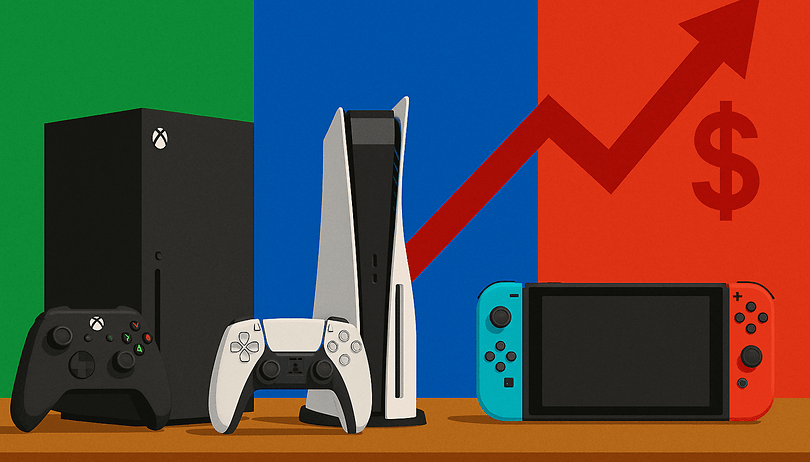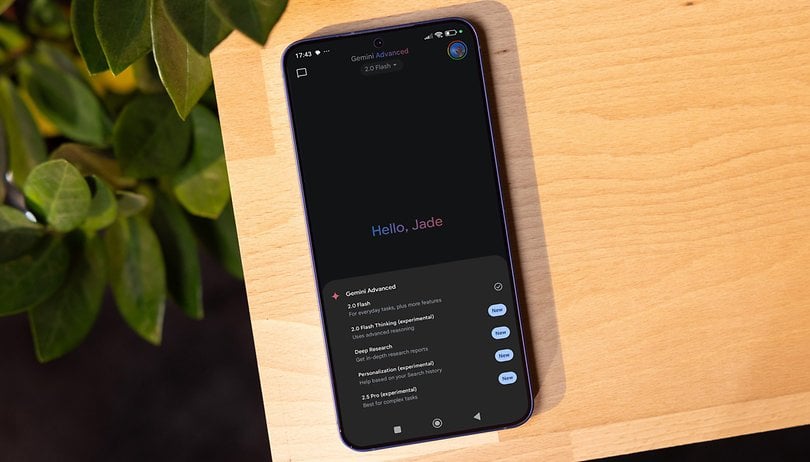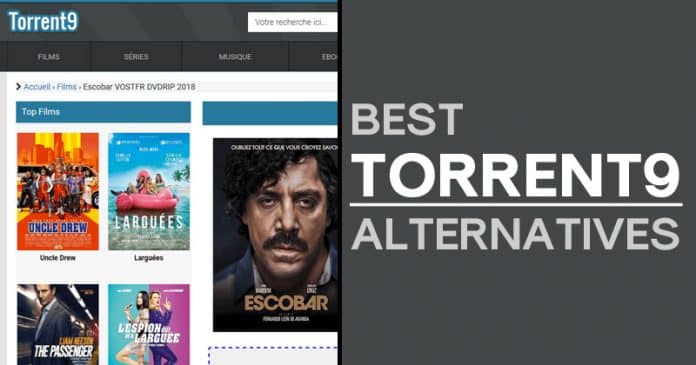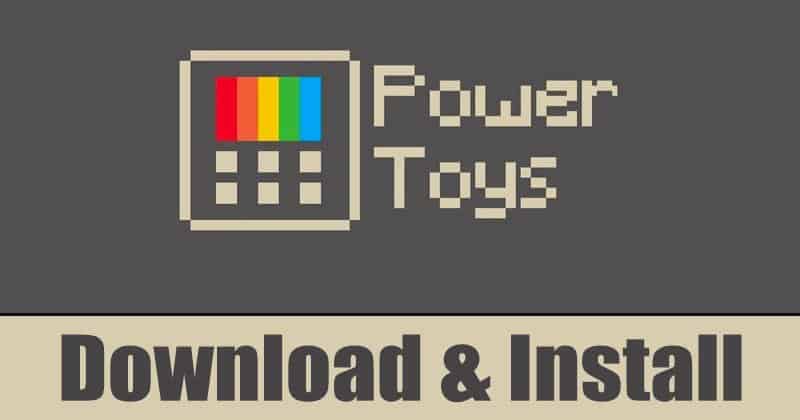Změňte kvalitu zálohování Fotek Google!
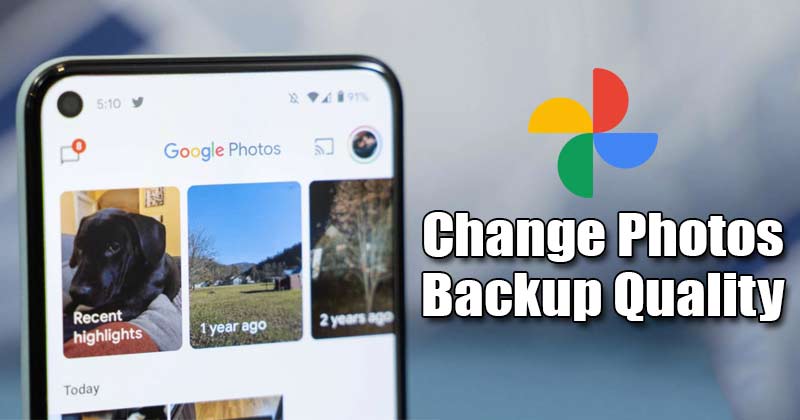
Přiznejme si, že všichni spoléháme na aplikaci Fotky Google v systému Android, která nám umožňuje ukládat obrázky do cloudové služby. Fotky Google jsou součástí cloudových služeb Google, která šetří úložný prostor v zařízení a synchronizuje všechny vaše fotografie do všech připojených zařízení.
Ačkoli nedávno Google změnil plány služby Fotky Google nabízející neomezený úložný prostor, tato změna se nedotkla mnoha uživatelů Androidu. Mnoho uživatelů Androidu bylo stále spokojeno s 15 GB bezplatného úložiště, které nabízí Google.
Před změnou plánu jste mohli ve Fotkách Google zálohovat fotky a videa ve vysoké kvalitě. Nyní, když máte omezené úložiště, možná budete chtít změnit kvalitu zálohování Fotek Google na Androidu a iPhonu.
Kroky ke změně kvality zálohování Fotek Google v systému Android
V tomto článku se tedy podělíme o podrobného průvodce, jak změnit kvalitu zálohování Fotek Google na Androidu. Pojďme to zkontrolovat.
Důležité: Níže sdílená metoda bude mít vliv pouze na nahrávání na konkrétním zařízení, které používáte. Pokud tedy zálohujete fotky a videa z více zařízení, musíte provést změny na každém zařízení.
Krok 1. Nejprve otevřete zásuvku aplikace pro Android a vyhledejte Fotky Google. Poté otevřete Fotky Google a klepněte na ikonu profilu.
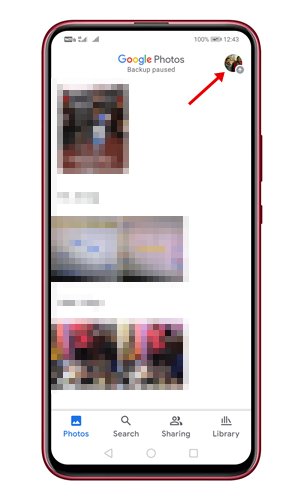
Krok 2. V dalším vyskakovacím okně klepněte na možnost „Nastavení fotografií“.
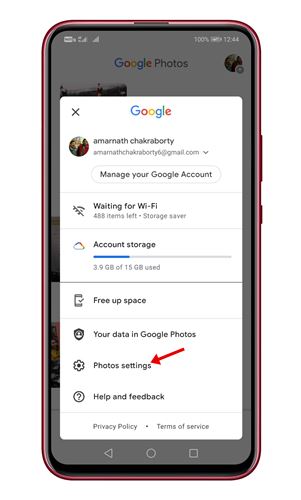
Krok 3. Na další stránce klepněte na možnost „Zálohovat a synchronizovat“.
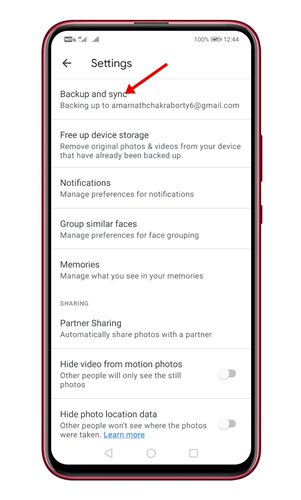
Krok 4. Dále přejděte dolů a klepněte na možnost „Velikost nahrávání“.
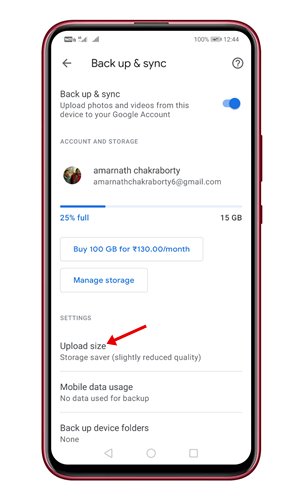
Krok 5. Najdete zde dvě možnosti – Original Quality, Storage Saver a Express
Původní kvalita: Tato možnost neovlivňuje kvalitu obrázků.
Storage Saver: Tato možnost komprimuje fotografie na 16MP a videa na 1080p. Toto je vhodná možnost, pokud máte omezené úložiště. Ztráta kvality je však patrná.
Express: Tento nahrává fotografie ve sníženém rozlišení. Fotografie byly komprimovány na 3MP a videa na standardní rozlišení.
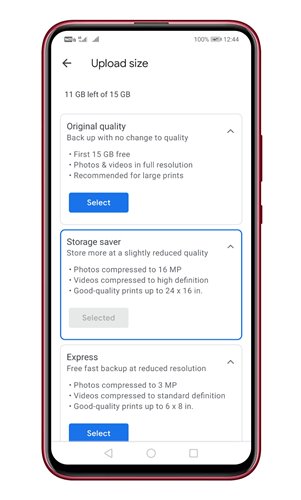
Krok 6. V závislosti na vašich potřebách musíte vybrat kvalitu nahrávání fotografií.
A je to! Jsi hotov. Takto můžete změnit kvalitu zálohování Fotek Google v systému Android.
Tato příručka je tedy o tom, jak změnit kvalitu zálohování Fotek Google v systému Android. Doufám, že vám tento článek pomohl! Sdílejte to prosím také se svými přáteli. Máte-li jakékoli pochybnosti související s tímto, dejte nám vědět do pole pro komentáře níže.MP a video comp